
Mundarija:
- Muallif John Day [email protected].
- Public 2024-01-30 13:23.
- Oxirgi o'zgartirilgan 2025-01-23 15:14.


Nima uchun Smart Bin?
Hamma axlatga ega. Va, ehtimol, hamma axlatni kim va qachon olib tashlash kerakligi haqidagi og'riqli bahsni boshidan kechirgan. Yaqinda biz o'z uyimizda shunday janjal qildik va bu jinnilikka nuqta qo'yish vaqti keldi deb qaror qildik.
Biz axlat qutisi to'lganida yoki uni almashtirishni talab qiladigan alkogol hidi darajasiga yetganda ogohlantiradigan mexanizmni yaratdik (ya'ni hidli). Biz ikkita datchikdan foydalanganmiz; biri axlat qutisidagi axlat darajasini, ikkinchisi esa axlat qutisidagi alkogol darajasini aniqlaydi. Ikkala sensor ham ma'lum darajaga yetganda smartfonlarimizga elektron pochta xabarlarini yuborish orqali ma'lumotlarni uzatadi.
Hech qachon passiv-agressiv ravishda xonadoshingizga/sherigingizga o'z hissasini qo'shishni va axlatni olib tashlashni eslatishni xohlaganmisiz? Biz faqat bir narsani yaratdik! Agar ular uyda bo'lsa, siz ularni qutidagi to'la/hidi borligini smartfoningiz tugmachasini bosish orqali xabardor qilishingiz mumkin.
Bu dizayndagi haqiqiy non va sariyog ', albatta, hid sensori, chunki hid sezilmaydi (garchi ba'zida sog'inish qiyin bo'lsa ham). Bu xususiyat axlatni tozalash tajribangizni sezilarli darajada yaxshilash uchun mo'ljallangan, shuning uchun siz bu haqda endi bahslashmaysiz!
Biz kimmiz?
Ushbu IoT loyihasi Udi Rahav va Ran Havaletzki tomonidan yaratilgan. Biz informatika fanlari talabalari, Isroil, Gertsliya, fanlararo markaz (IDM). Biz bu fikrni IoT -ning yakuniy loyihasi sifatida o'ylab topdik va uni siz bilan bo'lishishdan faxrlanamiz.
Quyida siz oddiy va do'stona tarzda loyihani amalga oshirish bosqichlarini topasiz, shunda siz o'zingizdan aqlli quti yasashingiz mumkin. Xursand bo'ling!
Ta'minotlar
Qopqoqli yoki yopilmagan har qanday kichik va o'rta kattalikdagi axlat qutisi
Maskalash tasmasi
1 -qadam: Uskuna va dasturiy ta'minot



Uskuna
NodeMcu uchun qalqon - qulaylik uchun jadvalni almashtiring, lekin siz ham taxtadan foydalanishingiz mumkin
ESP8266 Wi -Fi moduli
- Karnay
- LM386 kuchaytirgichi - karnayni balandroq qilish uchun ishlatiladi.
Jumper simlari
Sensorlar
HC-SR04 ultratovush sensori
MQ3 alkogol sensori
Dasturiy ta'minot
- Arduino IDE
- Blynk dasturi
- Adafruit
- IFTTT
- Gmail
- Google Disk
- Google jadvallari
2 -qadam: simlarni ulash (Sensonr -> Breadboard)
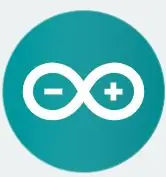
Breadboard) "src =" https://content.instructables.com/ORIG/F8F/3G24/K7JG443O/F8F3G24K7JG443O-p.webp
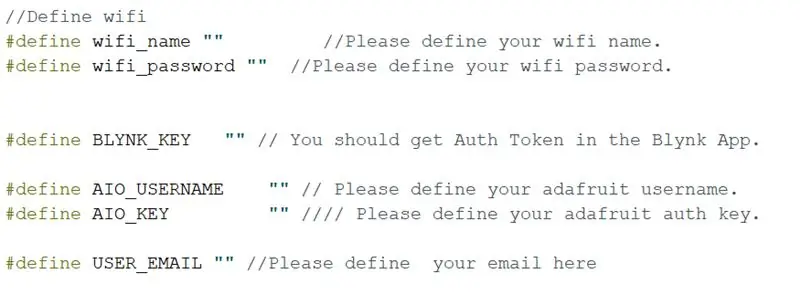
Breadboard) "src =" {{file.large_url | qo'shish: 'auto = webp & frame = 1 & height = 300' %} ">
HC-SR04 ultratovush sensori
- VCC -> V+
- Trig -> D5
- Eko -> D0
- Gnd -> G (-)
mq3 alkogol sensori
- A0 -> A0
- GND -> G (-)
- VCC -> V+
Karnay - Kuchaytirgichga ulanish
- + -> GND
- - -> CHIQISH
LM386 kuchaytirgich
- GND -> G.
- GND -> G.
- IN -> V+
- VCC -> D7
3 -qadam: Arduino IDE
O'rnatish va sozlash
- Arduino IDE - Yuklab olish uchun ko'rsatmalarga amal qiling
- HAYVONLAR - Bu erdagi ko'rsatmaga amal qiling va CH340 drayverini yuklab oling, so'ng ESP8266 Arduino Addon -ni o'rnatish bo'yicha ko'rsatmaga amal qiling.
4 -qadam: Kodni sozlash

Loyihani yuklab olgandan so'ng sizda 3 ta yorliq bo'ladi.
Config.h fayliga o'ting
wifi_name - kompyuteringiz ulangan wifi nomi.
wifi_password - kompyuteringiz Wi -Fi paroliga ulangan.
BLYNK_KEY - sizning Blynk tokeningiz (4 bosqichdan 5 bosqich).
AIO_USERNAME - Sizning Adafruit IO foydalanuvchi nomingiz (3 bosqichdan 6 bosqich).
AIO_KEY - Sizning Adafruit IO kalitingiz (3 bosqichdan 6 bosqich).
USER_EMAIL - alaretsni olish uchun bu erga elektron pochtangizni kiriting.
5 -qadam: Adafruit IO

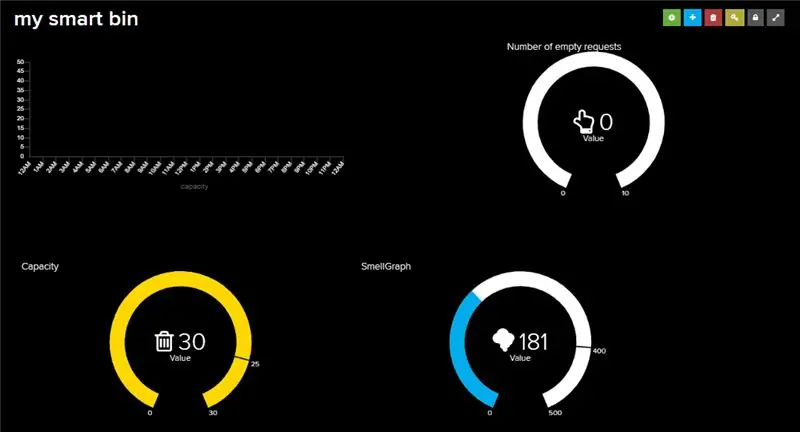

- Adafruit IO veb -saytiga o'ting
- Kirish - Agar sizda hali hisob qaydnomangiz bo'lmasa, ro'yxatdan o'ting. Agar sizda bo'lsa, kiring.
- Lentalar - tasmalarga o'ting va uchta yangi tasma yarating: axlat qutisi, axlat qutisi hidi va karnay
- Boshqaruv paneli Boshqaruv paneliga o'ting va "Mening aqlli qutim" yangi boshqaruv panelini yarating.
- Bloklar - asboblar panelini yaratgandan so'ng, ustiga bosing. Boshqaruv paneli bo'sh, "Yangi blok yaratish" (ko'k tugmachada [+] bilan birga) va 3 ta grafikga o'ting, har bir grafik uchun 3 -bosqichdan boshqa tasma tanlang.
- SIZNING AIO KEY - "AIO KEY" tugmachasini bosing (uning ustida sariq bilan sariq), foydalanuvchi nomi va faol kalit bilan yangi oyna ochiladi. Iltimos, foydalanuvchi nomini va faol kalitni yozing, kodni kompilyatsiya qilish uchun keyinroq kerak bo'ladi.
6 -qadam: Blynk
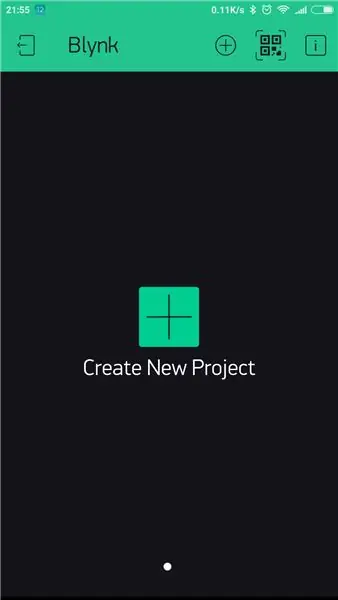
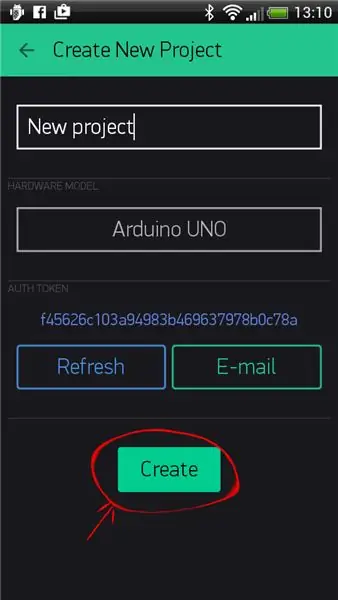
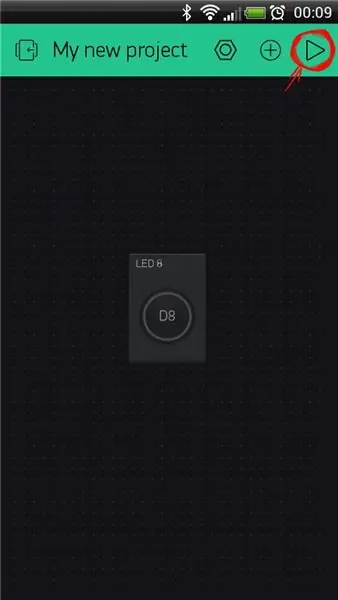
- App Store / Google play -dan Blynk ilovasini telefoningizga yuklab oling.
- Blynk hisob qaydnomasini yarating - Blynk ilovasini yuklaganingizdan so'ng, siz yangi Blynk hisobini yaratishingiz kerak bo'ladi. Bu hisob Blynk forumlarida ishlatiladigan hisoblardan alohida, agar sizda mavjud bo'lsa.
- Yangi loyiha yarating - Hisobingizga muvaffaqiyatli kirganingizdan so'ng, yangi loyihani yaratishni boshlang.
- Uskunani tanlang - Siz foydalanadigan uskuna modelini tanlang. loyihamizda biz ESP8266 dan foydalanganmiz.
- Auth Token - bu sizning qurilmangizni smartfonga ulash uchun zarur bo'lgan noyob identifikator. Siz yaratgan har bir yangi loyihaning o'ziga xos tasdiq belgisi bo'ladi. Loyiha yaratilgandan so'ng siz avtomatik ravishda elektron pochta xabaringizga Auth Token -ni olasiz. Siz uni qo'lda nusxalashingiz mumkin. Qurilmalar bo'limini va kerakli qurilmani bosing, shunda siz tokenni ko'rasiz (Iltimos, yozib qo'ying, keyinroq kodda kerak bo'ladi).
- Vidjet qo'shish - Sizning loyiha tuvalingiz bo'sh, vidjet qutisiga o'ting va tugma, bildirishnoma va elektron pochtani qo'shing.
- Tugma sozlamalari - O'rnatish uchun eng muhim parametr - bu PIN. Pinlar ro'yxati sizning qurilmangiz tomonidan aniqlangan jismoniy pinlarni aks ettiradi. Agar SPEAKER raqamli pin 7 ga ulangan bo'lsa - D7 ni tanlang (D - raqamli). Shuningdek, bosish rejimini tanlang.
- Sizning Blynk loyihangiz ishga tayyor. Ammo o'ynashni bosishdan oldin, keyingi bosqichlarni bajaring.
- Qo'shimcha ma'lumot olish uchun bu erdagi Blynk qo'llanmasiga o'ting.
7 -qadam: IFTTT yordamida Adafruit -ni Google Sheets -ga ulang
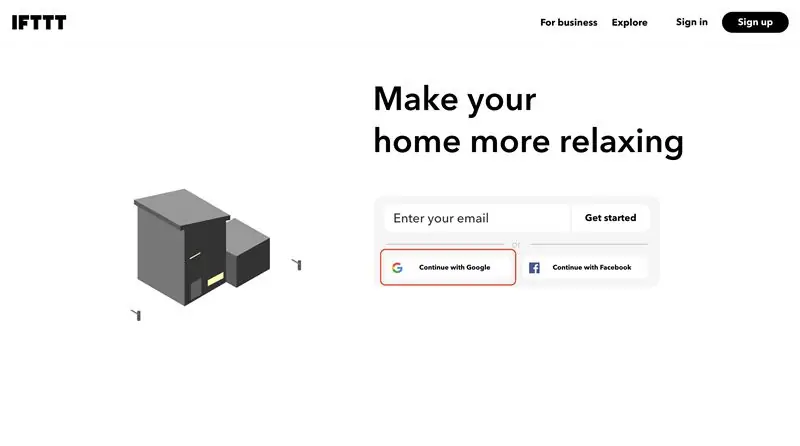
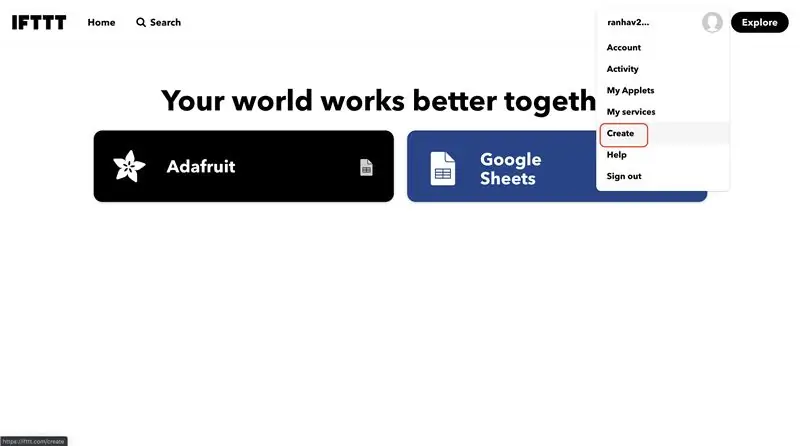
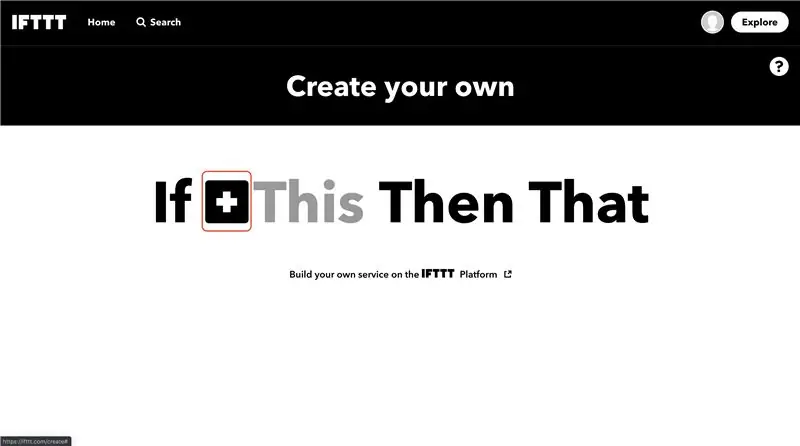
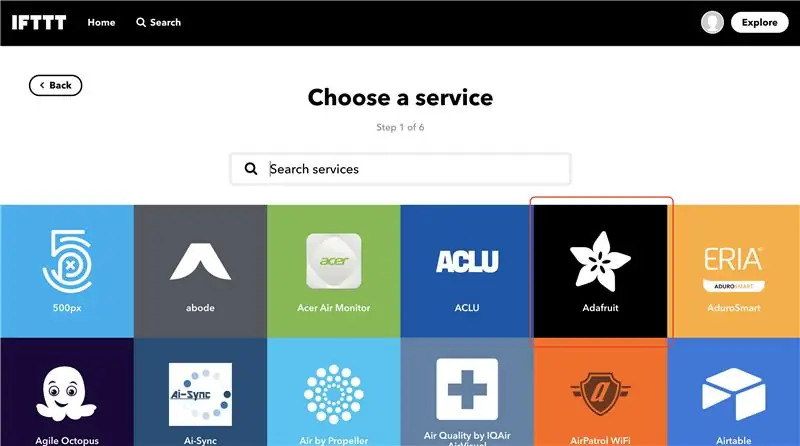
IFTTT
"Agar bu IFTTT nomi bilan ham tanilgan bo'lsa, bu veb-ga asoslangan bepul xizmat bo'lib, u oddiy shartli bayonotlar zanjirlarini yaratadi, ularni appletlar deb atashadi. Applet Gmail, Facebook, Telegram, Instagram kabi boshqa veb-xizmatlaridagi o'zgarishlar tufayli paydo bo'ladi. yoki Pinterest."
Biz bu xizmatdan Adafruit -da sodir bo'ladigan o'zgarishlar natijasida appletlar yaratish va bir nechta funktsiyalarni ishlatib Google Sheet -ni yangilash uchun foydalanamiz, masalan, biz olgan ma'lumotlar bilan to'plashimiz mumkin bo'lgan ma'lumotlarning namunasi va shu orqali axlat qutisi haqida ko'proq ma'lumot hosil qilamiz. muntazam
1. IFTTT veb -saytiga o'ting va Google bilan davom etish -ni bosing.
2. O'ng yuqori burchakda "Yaratish" tugmasini bosing.
3. if -ni tanlang va ustiga oq plyus belgisi qo'yilgan qora kvadratni bosing.
4. Adafruit xizmatini tanlang.
5. "Har qanday yangi ma'lumotlar maydoni" tetikchisini tanlang.
6. Adafruit lentasi nomini tanlang ("sig'im") - monitoringizga beradigan ism. va "Trigger yaratish" ni bosing.
7. "Keyin" bo'limiga o'ting va ustiga oq plyus belgisi qo'yilgan qora kvadratni bosing.
8. Google Sheets xizmatini tanlang.
9. "Jadvalga qator qo'shish" harakatini tanlang.
10. Keyin, elektron jadval nomini faqat tasma nomini kiritish uchun o'zgartiring va "Amal yaratish" tugmasini bosing.
11. Yangi appletni tasdiqlang va "Finish" tugmasini bosing.
Tabriklaymiz! siz faqat IFTTT appletini yaratdingiz.
Endi siz yangi applet yaratish orqali "Smell" tasmasi uchun boshqasini yaratishingiz mumkin va 6 -bosqichda Adafruit -ning boshqa nomlarini tanlashingiz mumkin.
Google Disk
Adafruit boshqaruv paneli va IFTTT ilovalari yaratilgandan so'ng, Google Disk> adafruit> io -ga o'ting.
ichida Adafruit tasmasi nomlari bo'lgan papkalarni ko'rasiz, ichingizda elektron jadvallar bo'ladi.
Google jadvallari
Yuqorida aytilganlarning barchasini yaratganingizdan so'ng, siz elektron jadvalga kirishni boshlashingiz mumkin.
Bu erda biz yaratgan ba'zi bir misol funktsiyalari mavjud bo'lib, siz ularni elektron jadvalingizga ko'chirishingiz mumkin.
Bugun maksimal {{feed name}}:
= QUERY ($ A: $ B, "max (A) ni tanlang, bu erda B '' & CONCATENATE (SWITCH (OY (TODAY ()), 1," Yanvar ", 2," Fevral ", 3," Mart ", 4) ni o'z ichiga oladi., "Aprel", 5, "May", 6, "Iyun", 7, "Iyul", 8, "Avgust", 9, "Sentyabr", 10, "Oktyabr", 11, "Noyabr", 12, " Dekabr ")," ", KUN (BUGUN ()),", ", YIL (BUGUN ())) va" '")
Bugungi o'rtacha ko'rsatkich: {{feed name}}:
= QUERY ($ A: $ B, "avg (A) ni tanlang, bu erda B o'z ichiga '' & CONCATENATE (SWITCH (MONTH (TODAY ()), 1," Yanvar ", 2," Fevral ", 3," Mart ", 4), "Aprel", 5, "May", 6, "Iyun", 7, "Iyul", 8, "Avgust", 9, "Sentyabr", 10, "Oktyabr", 11, "Noyabr", 12, " Dekabr ")," ", KUN (BUGUN ()),", ", YIL (BUGUN ())) va" '")
Maksimal oy {{feed name}}:
= QUERY ($ A: $ B, "max (A) ni tanlang, bu erda B o'z ichiga '' & CONCATENATE (SWITCH (MONTH (TODAY ()), 1," Yanvar ", 2," Fevral ", 3," Mart ", 4), "Aprel", 5, "May", 6, "Iyun", 7, "Iyul", 8, "Avgust", 9, "Sentyabr", 10, "Oktyabr", 11, "Noyabr", 12, " Dekabr ")," "va" ""))
O'rtacha oy {{feed name}}:
= QUERY ($ A: $ B, "avg (A) ni tanlang, bu erda B o'z ichiga '' & CONCATENATE (SWITCH (MONTH (TODAY ()), 1," Yanvar ", 2," Fevral ", 3," Mart ", 4), "Aprel", 5, "May", 6, "Iyun", 7, "Iyul", 8, "Avgust", 9, "Sentyabr", 10, "Oktyabr", 11, "Noyabr", 12, " Dekabr ")," "va" ""))
8 -qadam: loyiha oqimi
Tavsiya:
Cho'ntak foydasiz quti (shaxsiyati bilan): 9 qadam (rasmlar bilan)

Cho'ntakning foydasiz qutisi (shaxsiyati bilan): Garchi biz robot qo'zg'olonidan ancha uzoqda bo'lsak ham, odamlarga zid bo'lgan bitta mashina bor, lekin u eng kichik darajada. Siz uni foydasiz quti yoki yolg'iz qoladigan mashina deb atashni xohlaysizmi, bu bema'ni va bema'ni robot
Preonic Rev 3 klaviaturasi uchun quti: 4 qadam

Preonic Rev 3 klaviaturasi uchun kassa: Men yaqinda Drop.com saytidan Preonic Rev. 3 sotib oldim (Uyatsiz vilkasi: https://drop.com/?referer=ZER4PR) va uni qurishni kuta olmadim. Afsuski, men Rev. 3 PCB Rev.2 holatlariga mos kelmasligini aniqlash uchun etarlicha tadqiqot qilmadim va ko'pchilik
3D bosilgan quti Gpsdo. Uyali telefon quvvat manbasidan foydalanish: 10 qadam (rasmlar bilan)

3D bosilgan quti Gpsdo. Uyali telefon quvvat manbalaridan foydalanish: Mana, mening GPSDO YT -ga alternativa, bu erda kod bir xil, kompyuter bir oz o'zgartirish bilan bir xil, men uyali telefon adapteridan foydalanayapman. Buning uchun elektr ta'minoti bo'limini o'rnatishga hojat yo'q, bizga 5v ocxo ham kerak. Men oddiy pechdan foydalanaman.
IOT bar chizig'i (ESP8266 + 3D bosma quti): 5 qadam (rasmlar bilan)

IOT (ESP8266 + 3D bosma sumkasi): Salom, men sizga IOT 256 LED barli grafikli soatni qanday yasashni tushuntirib beraman. Bemor vaqtni aytishi kerak ^^ lekin o'qitish juda yoqimli va to'la
Smart quti: 5 qadam

Aqlli quti: Bizning Smart qutimiz foydalanuvchilarga shaxsiy hisob bilan bog'langan maxsus ruxsatnoma bilan "ro'yxatdan o'tish" imkonini beradi. Axlat qutisiga tashlangan axlatni tekshirgandan so'ng, foydalanuvchiga ball beriladi. Bu ballar keyinchalik T shahrida turli sovg'alarni sotib olish uchun ishlatilishi mumkin
